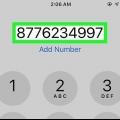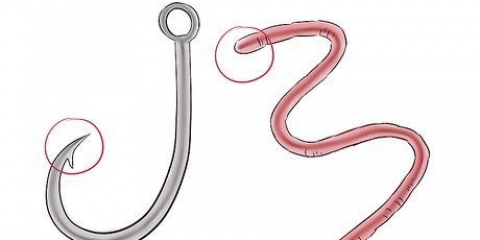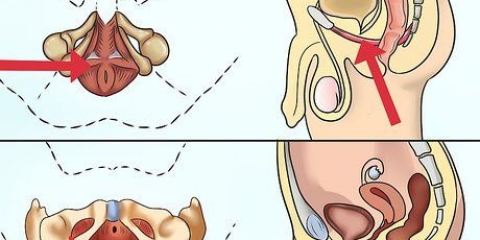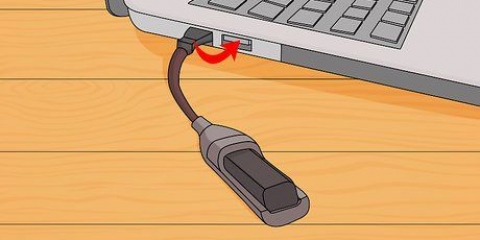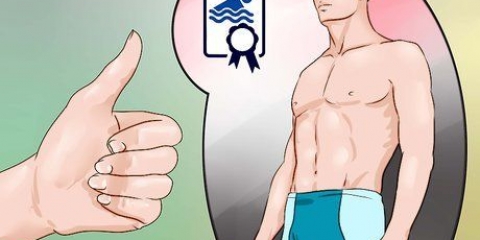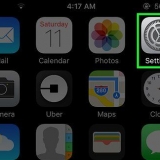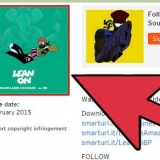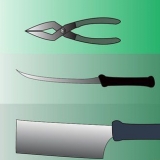En el caso de que su computadora tenga un Bluetooth defectuoso o poco confiable, es posible que se le solicite emparejar el dongle de sincronización para mejorar la conectividad. Si su rastreador no se sincroniza, retire el dongle o reinicie su rastreador y repita el procedimiento. 
Si tiene un Fitbit Flex, debe presionar rápidamente el dispositivo cuando reciba la notificación correspondiente y luego confirmar que ha sentido una vibración, ya que esto indica una conexión. 
Su rastreador puede tardar alrededor de un minuto en conectarse a su cuenta; espera pacientemente a que esto suceda. 


Una meta de 250 calorías al día es un buen comienzo para entrar en una rutina de ejercicios. Si está listo para quemar algunas calorías importantes, verá los resultados mucho más rápido si quema 1000 calorías al día. El tablero también le pedirá que ingrese los alimentos que come, ya que esto es necesario para realizar un seguimiento de su pérdida de peso y mostrar su progreso. 




Es posible que se le pida que agregue los alimentos que escaneó a la base de datos de alimentos de Fitbit. Si no se reconoce el alimento, es posible que deba ingresar la información manualmente. 
Fitbit Surge es la única excepción a este límite y Surge también considerará el ciclismo al registrar su actividad.
Uso del panel de fitbit
Contenido
Un Fitbit es un dispositivo inalámbrico que puede usar para registrar sus actividades a lo largo del día para ayudarlo a alcanzar sus objetivos de acondicionamiento físico. El panel de Fitbit es una función gratuita disponible en la aplicación de Fitbit. Esta característica lo ayuda a registrar su actividad con un enfoque en su estado físico general y su salud. Pero como cualquier función, Fitbit será más eficaz si sabes cómo utilizar el panel de control de Fitbit.
Pasos
Parte 1 de 3: configurar el panel de Fitbit

1. Descarga e instala la aplicación de Fitbit. Esta aplicación gratuita te permite conectarte a tu Fitbit. Asegúrese de estar utilizando la última versión de su software o puede experimentar dificultades para vincular su dispositivo a su cuenta de Fitbit.
- Puede encontrar la aplicación de Fitbit en Windows Store, Google Play Store o Apple Store.
- Si su dispositivo es compatible con Bluetooth, debe activar Bluetooth antes de intentar usar su cuenta de Fitbit.

2. Iniciar sesión o iniciar sesión en el panel de Fitbit. Una vez instalada, debe abrir la aplicación y seleccionar `Registrarse en Fitbit` en la pantalla de inicio de la aplicación. Esto le permite elegir el rastreador Fitbit que está usando y luego puede confirmar que desea configurarlo.

3. ingrese su informacion. Para rastrear con precisión cosas como las calorías quemadas, deberá ingresar cierta información en Fitbit. Siga las instrucciones e ingrese la información requerida para su cuenta.

4. Crea tu nueva cuenta. Al ingresar su nombre, dirección de correo electrónico y una contraseña válida, y aceptar los servicios/declaración de privacidad, se creará su cuenta. Después de eso, su cuenta y panel de control estarán configurados.

5. Empareja tu dispositivo con Bluetooth con tu cuenta de Fitbit. Mantenga su rastreador cerca de su dispositivo (como una tableta, teléfono o computadora). En la configuración de su dispositivo, seleccione su rastreador Fitbit para que pueda emparejar el rastreador y el dispositivo. Ahora puedes volver a la aplicación de Fitbit y empezar.

6. Sincroniza computadoras que no son compatibles con Bluetooth. Necesitarás el dongle de sincronización inalámbrica que vino con tu Fitbit para esto. Mantenga su rastreador cerca y conecte su dongle a un puerto USB. El procedimiento de emparejamiento debería comenzar automáticamente.

7. Responder a las notificaciones en pantalla. La mayoría de los rastreadores Fitbit, después de conectarse a su computadora, mostrarán un identificador de cuatro dígitos que debe ingresar en su PC cuando se le solicite.

8. Conéctate a tu cuenta de Fitbit. Ahora debería poder hacer clic en `Siguiente` y su rastreador se conectará a su Fitbit a través de su computadora.com conectarse. Después de esto, se le puede pedir que ingrese un saludo y luego estará listo para comenzar.
Parte 2 de 3: usar el panel de Fitbit

1. Abre la aplicación de Fitbit. Esto se puede hacer en su teléfono o PC, pero asegúrese de que su Bluetooth esté encendido, tenga su rastreador a mano y su dongle inalámbrico esté conectado al puerto USB en caso de que esté usando una computadora que no tiene Bluetooth.

2. Agregue mosaicos para que coincidan con sus objetivos. Tu panel de Fitbit tendrá mosaicos que te ayudarán a rastrear tu actividad, objetivos, insignias y más. Agregue mosaicos haciendo clic en el ícono de Menú a la izquierda de su tablero (representado por un ícono cuadrado) y haga clic en la casilla de verificación junto a los mosaicos que desea agregar.

3. Usa los planes de nutrición de Fitbit. En la parte superior de su tablero hay un menú desplegable llamado "Libro de registro". Debajo de eso debería estar la opción `Power`. Ahora puede ingresar su peso actual y el deseado. La siguiente pantalla le pedirá que elija un plan de pérdida de peso.

4. Haga un seguimiento de su ingesta de líquidos. Es muy importante mantenerse hidratado durante el ejercicio. Puede ingresar su ingesta de líquidos en su Fitbit abriendo el menú Diario en la parte superior de la pantalla. Desplácese hasta el final de la página. Hay un campo para ingresar su ingesta de líquidos. Luego haga clic en `Registrar` para registrar los datos.

5. Eliminar mosaicos innecesarios o no utilizados. Puede hacer esto colocando el cursor del mouse sobre la parte inferior del mosaico que desea eliminar, haciendo clic en el ícono de ajustes y luego seleccionando el ícono de la papelera para eliminar el mosaico.
Parte 3 de 3: sacar el máximo partido a tu Fitbit

1. Evaluar la cuenta premium. Puede estar perfectamente satisfecho con las características de una cuenta gratuita de Fitbit, pero una cuenta premium puede ser apropiada para comprender mejor su condición física, nutrición y salud personal. La cuenta premium incluye: Fitbit Trainer, marcadores comparativos y exportación de datos del sistema corporal, dieta, actividad y sueño a Excel.
- Si desea probar una cuenta premium, hay una prueba gratuita de 14 días disponible en la pestaña `Premium` en su tablero.

2. Lleva tu Fitbit Trainer al gimnasio. Esta característica solo está disponible para usuarios con una cuenta premium. Fitbit Trainer usa tus datos guardados para crear una meta personalizada de 12 semanas. El Entrenador pondrá el listón muy alto, pero también será considerado y le dirá que su objetivo es demasiado difícil para que pueda ajustar sus objetivos.

3. Utilice su escáner de código de barras. La aplicación de Fitbit en tu teléfono admite el escaneo de códigos de barras. Esto puede hacer que sea muy fácil incorporar los alimentos que consume en su dieta. Presione el ícono del código de barras donde normalmente registraría su comida y tome una foto del código de barras. La comida se registró desde el momento en que ves aparecer `Hebbes`.

4. Registrar actividades no admitidas manualmente. Todos los tipos de monitores Fitbit están calibrados para caminar, correr y realizar esfuerzos generales a lo largo del día. Esto no incluye otras actividades como el ciclismo. Para obtener la mayor precisión, debe ingresar manualmente sus actividades y ejercicios en su tablero bajo el ícono `Registrar actividad`.
Artículos sobre el tema. "Uso del panel de fitbit"
Оцените, пожалуйста статью
Popular